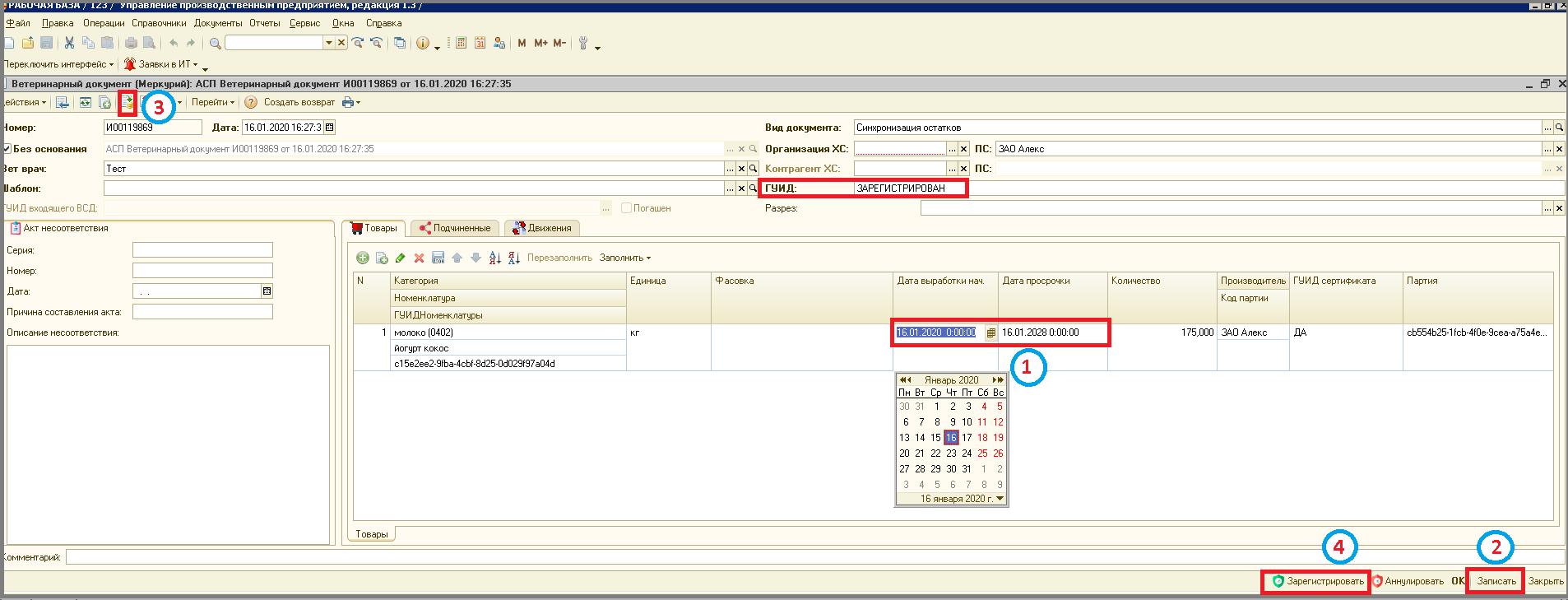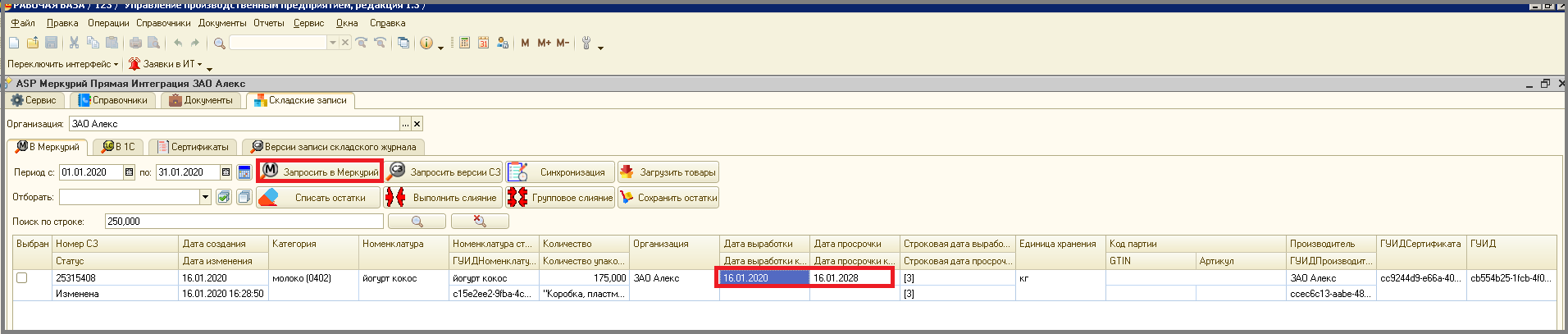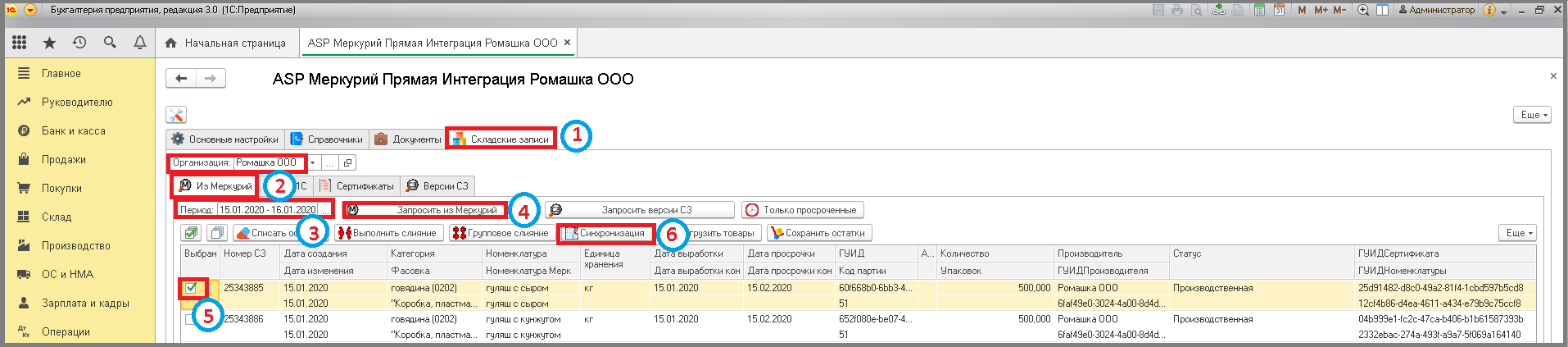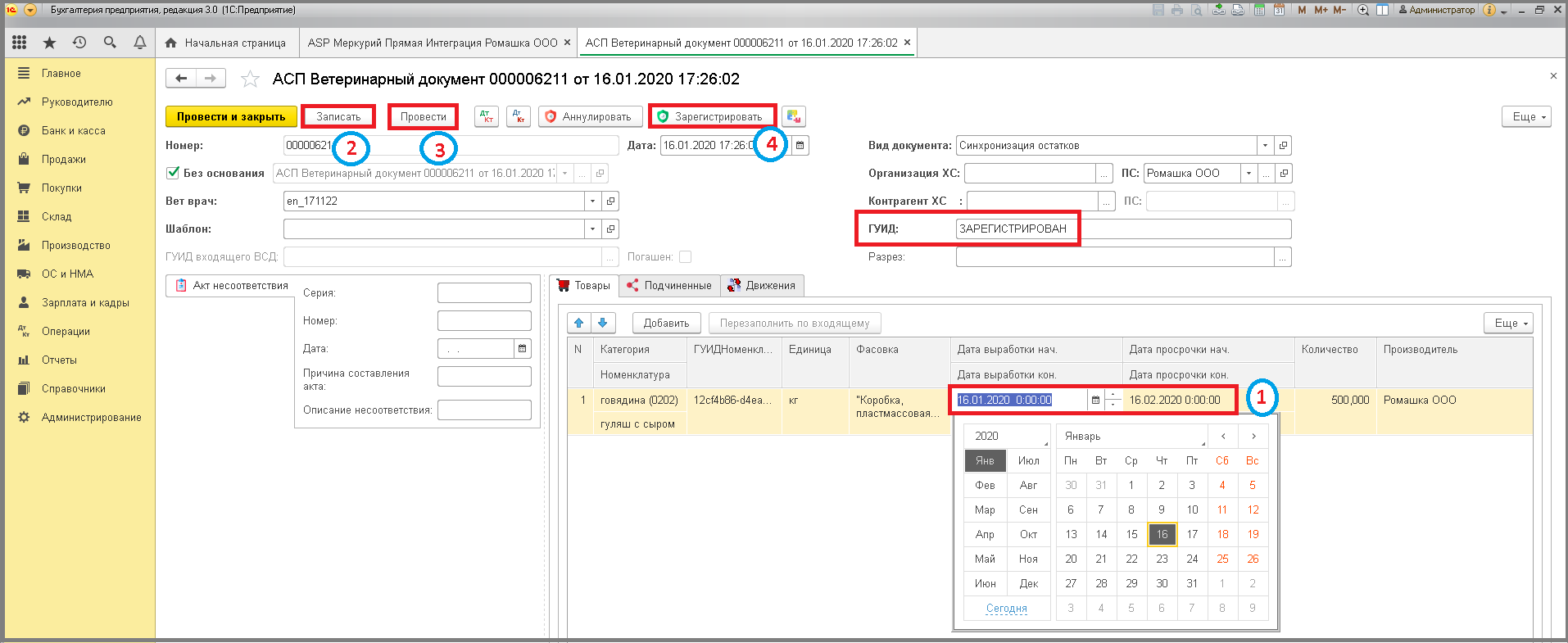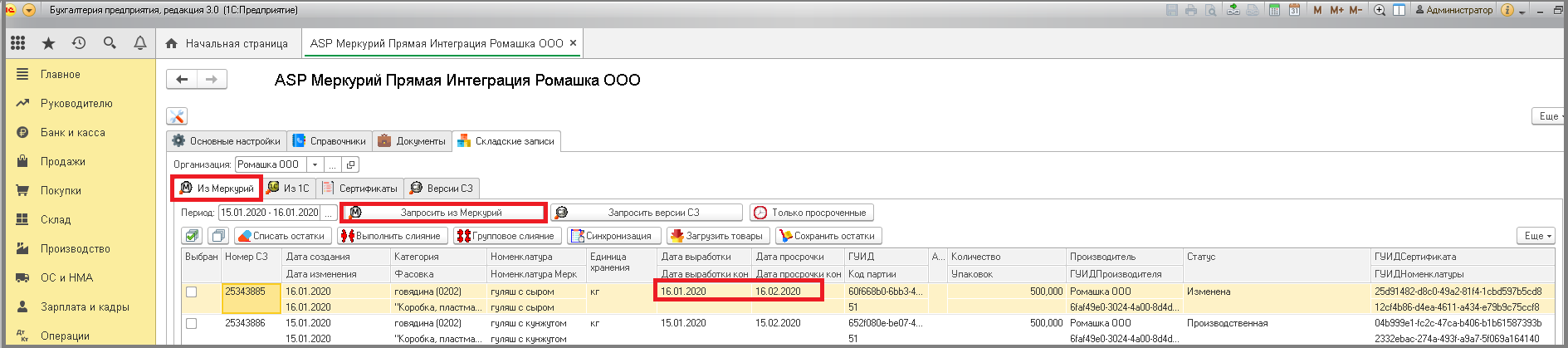8 синхронизация изм-ие сроков годности: различия между версиями
Перейти к навигации
Перейти к поиску
Shihov (обсуждение | вклад) Нет описания правки |
Shihov (обсуждение | вклад) Нет описания правки |
||
| (не показана 1 промежуточная версия этого же участника) | |||
| Строка 1: | Строка 1: | ||
====== Изменение сроков годности в складских записях (синхронизация) ====== | |||
'''Синхронизация (инвентаризация)''' - это операция по корректировки остатков в прямой и Меркурий. | '''Синхронизация (инвентаризация)''' - это операция по корректировки остатков в прямой и Меркурий. | ||
| Строка 5: | Строка 5: | ||
====== Обычные формы ====== | ====== Обычные формы ====== | ||
# Зайти в раздел '''"Складские записи"'''. | |||
# Убедится, что поле '''"Организация"''' заполнено корректно и открыта вкладка '''"В Меркурий"'''. | |||
# Установить необходимый период, за который будут отображаться остатки. | |||
# Нажать кнопку '''"Запросить в Меркурий"'''. | |||
# Выделить галочка складские записи для внесения изменений. | |||
# Кликнуть кнопку '''"Синхронизация"'''. | |||
[[File:1_п_оф_синхронизация_из_срог_год.png]] | [[File:1_п_оф_синхронизация_из_срог_год.png]] | ||
# Установить желаемые даты сроков годности. | |||
# Нажать кнопку '''"Записать"'''. | |||
# Кликнуть кнопку '''"Провести"'''. | |||
# Нажать кнопку '''"Зарегистрировать"''' => В поле '''"ГУИД"''' появится статус "ЗАРЕГИСТРИРОВАН". | |||
[[File:2_п_оф_синхронизация_из_срог_год.png]] | [[File:2_п_оф_синхронизация_из_срог_год.png]] | ||
| Строка 27: | Строка 27: | ||
====== Управляемые формы ====== | ====== Управляемые формы ====== | ||
# Зайти в раздел '''"Складские записи"'''. | |||
# Убедится, что поле '''"Организация"''' заполнено корректно и открыта вкладка '''"Из Меркурий"'''. | |||
# Установить необходимый период, за который будут отображаться остатки. | |||
# Нажать кнопку '''"Запросить из Меркурий"'''. | |||
# Выделить галочка складские записи для внесения изменений. | |||
# Кликнуть кнопку '''"Синхронизация"'''. | |||
[[File:1_п_уф_синхронизация_из_срог_год.png]] | [[File:1_п_уф_синхронизация_из_срог_год.png]] | ||
# Установить желаемые даты сроков годности. | |||
# Нажать кнопку '''"Записать"'''. | |||
# Кликнуть кнопку '''"Провести"'''. | |||
# Нажать кнопку '''"Зарегистрировать"''' => В поле '''"ГУИД"''' появится статус "ЗАРЕГИСТРИРОВАН". | |||
[[File:2_п_уф_синхронизация_из_срог_год.png]] | [[File:2_п_уф_синхронизация_из_срог_год.png]] | ||
Текущая версия от 10:30, 28 марта 2025
Изменение сроков годности в складских записях (синхронизация)
Синхронизация (инвентаризация) - это операция по корректировки остатков в прямой и Меркурий.
Обычные формы
- Зайти в раздел "Складские записи".
- Убедится, что поле "Организация" заполнено корректно и открыта вкладка "В Меркурий".
- Установить необходимый период, за который будут отображаться остатки.
- Нажать кнопку "Запросить в Меркурий".
- Выделить галочка складские записи для внесения изменений.
- Кликнуть кнопку "Синхронизация".
- Установить желаемые даты сроков годности.
- Нажать кнопку "Записать".
- Кликнуть кнопку "Провести".
- Нажать кнопку "Зарегистрировать" => В поле "ГУИД" появится статус "ЗАРЕГИСТРИРОВАН".
Для просмотра результата вернуться на вкладку "В Меркурий" и запросите данный остаток повторно.
Управляемые формы
- Зайти в раздел "Складские записи".
- Убедится, что поле "Организация" заполнено корректно и открыта вкладка "Из Меркурий".
- Установить необходимый период, за который будут отображаться остатки.
- Нажать кнопку "Запросить из Меркурий".
- Выделить галочка складские записи для внесения изменений.
- Кликнуть кнопку "Синхронизация".
- Установить желаемые даты сроков годности.
- Нажать кнопку "Записать".
- Кликнуть кнопку "Провести".
- Нажать кнопку "Зарегистрировать" => В поле "ГУИД" появится статус "ЗАРЕГИСТРИРОВАН".
Для просмотра результата вернуться на вкладку "Из Меркурий" и запросите данный остаток повторно.